iPhoneを使っていて気になってくるのが、毎月のデータ通信量ですよね?
iPhoneのデータ通信量を使い過ぎて通信制限や速度制限がかかってしまうのは、毎日の生活に支障をきたします。
そんな状況を回避するために、iPhoneの使い方や設定を工夫することでデータ通信量を節約することができます。
今回はiPhoneのデータ通信量の節約方法を紹介していきます。
 akari
akari
目次
iPhoneのデータ通信量の節約方法
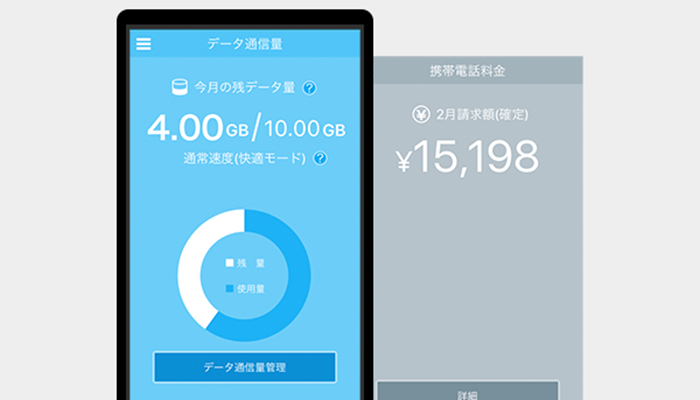
1.Wi-Fiを上手く活用する
iPhoneのデータ通信量が足りなくなってしまう人は、外出したときにデータ通信を使い過ぎてしまう人だと思います。そこでおすすめしたいのが、外出したときでもWi-Fiを使えるところを探してデータ通信量を節約しましょう。
公共の場所や人が多く集まる場所では、フリーWi-Fiのサービスが提供されています。
 akari
akari
2.使ってないアプリをこまめに終了する
iPhoneでアプリを使ってそのまま終了せずにホーム画面に戻っていませんか。
そのままの状態ですとバッテリーやデータ通信量を消費してしまいます。立ち上げているアプリが多ければ多いほど消費してしまいます。
それを避けるためにも、アプリを使い終わったらこまめにアプリを終了させましょう。
3.ブラウザのタブを閉じる
意外と盲点になりますが、ブラウザのタブもアプリ同様忘れがちです。検索のたびにタブを立ち上げていると、開いているタブの分だけデータ通信量を消費しています。
毎回使っていないタブは閉じるようにしましょう。
4.動画の再生画質を調整する
iPhoneで動画を観ている人も多いのではないでしょうか。データ通信量で一番消費してしまうのは動画です。
この動画視聴でのデータ通信量の消費を減らせるかどうかが大きなポイントです。
動画視聴で通信量を減らす方法としては、画質を低く設定することです。
YouTubeの画質の調整方法
- STEP.1YouTubeをタップアプリからYouTubeをタップして開きます。
- STEP.2見たい動画をタップ見たい動画をタップして開きます。
- STEP.3画面右上にある「…」タップ画面右上に「…」が表示されているので、それをタップします。
- STEP.4画質をタップ表示される中に「画質」という項目があるので、それをタップします。
- STEP.5設定数値を小さくする数字が表示されるので、画質を低くするために小さい数値を設定します。
5.App StoreやiTunesの自動ダウンロードをオフにする
アプリの自動アッップデートを許可していると自動でアプリがアップデートされます。当然、アップデートにはデータ通信量を消費することになります。
アプリの更新といった自動アップデートは設定をオフにしておき、必要に応じて手動でアップデートするようにしましょう。
6.バックグラウンド通信をオフにする
アプリには起動していなかったとしても裏で動いているものがあります。これを制御するのが、バックグラウンド通信の設定です。
バックグラウンド通信ですがデータ通信量を割と消費しますので、「Wi-Fi接続時のみ」か、そもそもオフにしておきましょう。
7.SNSでの動画の自動読み込みをオフにする
インスタやtwitterといったSNSで、投稿を見ていると動画が投稿されていて自動で再生させているかと思います。これは、自動読み込み設定がオンになっていると自動で再生されますが、これもデータ通信量の消費がバカにはなりません。
このSNSでの自動読み込み設定をオフにしましょう。もしくは、低画質に設定するようにしましょう。
Instagram「データ使用量を軽減」
- STEP.1マイページ右上の3横線をタップ
- STEP.2右下部の設定をタップ
- STEP.3アカウント
- STEP.4モバイルデータの使用
- STEP.5データ使用を制限をON
Twitter「データセーブ」
- STEP.1設定とプライバシー
- STEP.2データ利用の設定
- STEP.3データセーブ
- STEP.4ON
Facebook「データ節約モード」
- STEP.1マイページ右上の3横線をタップ
- STEP.2設定とプライバシーをタップ
- STEP.3データ節約モードをON
8.Wi-Fiを使って音楽や動画をダウンロードする
外出したときに動画や音楽をダウンロードすることもあるかと思います。ですが、この行為はデータ容量を激しく消費します。
動画や音楽をダウンロードするときは、Wi-Fi環境のもとで保存するように心がけましょう。
9.位置情報サービスをオフにする
Google mapといったアプリなど位置情報サービスを利用して、目的地に着いたあとも位置情報サービスを繋ぎっぱなしにしたままということがあります。
これもアプリの終了忘れと同じですが、位置情報サービスも使うときだけにして、終わったら終了するようにしましょう。
10.通信量を確認して毎日の使用状況を把握する
便利なのが通信量を教えてくれるアプリがあり、通信量チェッカーだったり通信量モニターだったりと便利なアプリがたくさんあります。分かりやすいアプリを選んで、日頃から通信量を確認してデータの使い方を気にするようにしましょう。
まとめ
いろいろな設定を紹介してきましたが、何らかしら設定を変更できた箇所があったのではないでしょうか。1つ1つの設定はとても小さいですが、こういった日々の積み重ねによってデータ通信量を節約することができます。
データ通信量を抑えることができれば、そもそものプランを変えることができます。通信量の少ないプランに切り替えることができれば、月額料金の節約に繋がってきます。
 akari
akari



